Контроль над компьютером и большинством приложений для него рассчитан на клавиатуру и мышь. Тем не менее некоторые игры используют геймпад, поэтому в них рекомендуется использовать исключительно его, но просто так подключить джойстик к компьютеру (ПК) не получится.
DirectInput или Xinput
Dinput и Xinput – это API, которые передают компьютеру команды, вводимые на геймпаде. Между ними существует очень крупное различие: оно заключается в настройке клавиш. Xinput (Xbox) изначально создавался для контроллеров Xbox, так как вместе с Windows они разрабатываются Microsoft, а поэтому всевозможные его конфигурации по умолчанию присутствуют в системе. Dinput (Direct) в свою очередь не может этим похвастаться, ведь настройку должен осуществить владелец. Но некоторые устройства (вроде джойстиков от Logitech) способны поддерживать оба режима.
Подключение к компьютеру
Чтобы подключить любой джойстик к ПК или ноутбуку достаточно вставить USB-кабель или BlueTooth адаптер (в зависимости от самого устройства) в USB разъём компьютера. Тем не менее после этого он вряд ли заработает, поскольку скорее всего будут отсутствовать нужные драйвера.
Как играть на геймпаде в любую ПК игру?
Для нефирменных и китайских контроллеров они почти всегда идут в комплекте на отдельном диске, либо предоставляется ссылка на их скачивание в инструкции (в противном случае нужно найти их в сети), всё зависит от производителя. После установки драйверов и подключения, компьютер должен определить джойстик, как контроллер и добавить его в диспетчер устройств – он начнёт работать.
Калибровка и настройка
После подключения геймпада к компьютеру нужно провести настройку и калибровку:
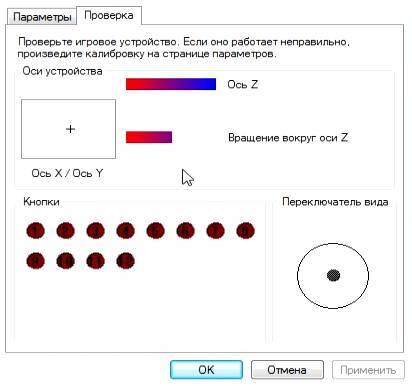
- Для калибровки джойстика требуется перейти в «Панель управления», а затем в «Оборудование и звук».
- В «устройствах» оборудования, если геймпад подключен правильно, будет обозначен контроллер – по нему нужно нажать правой кнопкой мыши и нажать «Параметры игровых устройств» — «Свойства».
- Во вкладке «проверка» можно проверить и оценить текущую калибровку.
- Чтобы собственноручно откалибровать устройство надо перейти во вкладку «параметры» — «откалибровать», после чего запустится окно мастера калибровки – далее требуется лишь следовать его советам.
Монитор компьютера – что это такое, основные типы и виды
Настройки джойстика для Windows 7, 8, 10 полностью идентична.
Подключение джойстика от PlayStation
Подключить котроллер от PS значительно сложнее, чем обычный геймпад. На нашем сайте есть статья, которая поможет подключить геймпады DualShock к компьютеру.
Беспроводной контроллер XBOX
Процесс подключение беспроводного контроллера Xbox сильно отличается от подключения беспроводного обычного джойстика (описанного выше), а всё благодаря его уникальным возможностям: вибрации и свечению. Чтобы осуществить его надо следовать этим шагам:
ИГРА НЕ ВИДИТ ГЕЙМПАД (ДЖОЙСТИК) РЕШЕНИЕ ПРОБЛЕМЫ ЗА 2 МИНУТЫ

- Для начала следует проверить, поддерживает ли геймпад функциюBluetooth – если нет, то логотип Xbox будет находиться в пластиковой части контроллера, если поддерживает, то отдельно от неё, как показано на изображении.
- Затем включить Bluetooth на ПК.
- Перейти в «Параметры», «Устройства».
- «Добавить Bluetooth устройство».
- «Всё остальное».
- Связать «Беспроводной геймпад Xbox» с компьютером и подождать пару минут.
Подключение джойстика на MacOS
Так как Mac OS достаточно сильно отличается от Windows, подключение джойстика проходит иначе: большинство таких система вовсе их не видит, из-за чего требуется установить специальные драйверы или программы. Одна из таких – Joystick Mapper (4,99$ или 349 рублей в Mac App Store) после подключение геймпада позволяет сразу же настроить его и работает со всеми контроллерами во всех приложениях – он работает благодаря имитации клавиш клавиатуры. Существует и бесплатный аналог маппера – Enjoyable, работающий по аналогичному принципу.
Но существуют и те, что Мак увидит без дополнительных настроек: на Windows такие поддерживают Dinput (либо его и Xinput одновременно), например? можно отметить джойстики компании Logitech.
Как проверить работоспособность джойстика
Отличительной особенностью работающего джойстика является, как ни странно, управление курсором на рабочем столе. Кроме этого, на геймпадах от XBOX во время работы мигает кольцо вокруг логотипа, а на «обычных» лампочка на адаптере и кнопке включения. Отклик отдельных клавиш можно проверить в уже упомянутом меню калибровки или меню драйвера.
Что такое тонер в принтере и зачем используется
Подключение нескольких джойстиков
Для совместного использования одного компьютера достаточно лишь подключить два USB-кабеля (или адаптера) в 2 разных разъёма, после можно наслаждаться кооперативной игрой (только если все вышеуказанные способы подключения одного устройства выполнены верно).
Игра не видит геймпад
Всего существует несколько решений данной проблемы:
- Если используетсяSteam, то надо перейти в режим BigPucture с помощью опции в правом верхнем углу, в нём включить «настройки» и перейти в «настройки геймпада».
- Если речь идёт о нелицензионной версии игры, которая не поддерживает геймпад, то требуется найти качественный эмулятор.
- Некоторые игры либо вовсе не поддерживают геймпад, либо поддерживает только Xinput, т.е. от Xbox. В этом случае необходимо найти эмулирующую программу: например x360ce, настроить устройство в ней и (в текущей ситуации) скопировать данные настройки в папку с игрой. Также может помочь Xpadder, копирующий нажатия клавиш клавиатуры, благодаря чему геймпад обязательно будет работать во всех играх – причём абсолютно бесплатно.
В данном выпуске вы узнаете как подключить джойстик к компьютеру или ноутбуку с операционной системой Windows 10.
Современные игры настроены под оригинальные джойстики для приставок Xbox One или Xbox 360. Если использовать какой-либо китайский джойстик, то без вспомогательного программного обеспечения сыграть в новейшие игры скорей всего не получится.
Это из-за того, что оригинальные джойстики при связи с компьютерными играми подключаются через программный протокол XInput, а большинство других применяют наиболее старый протокол DirectInput. Бывают и другие, которые переключаются между этими двумя протоколами. В таких джойстиках, как правило, должна быть предусмотрена отдельная клавиша.
Видео: Подключение джойстика к компьютеру или ноутбуку с Windows 10
Скачать Xbox 360 Controller Emulator вы можете с официального сайта по ЭТОЙ ССЫЛКЕ! А если у вас возникают проблемы с играми из-за пинга, то его можно уменьшить.
А на сегодня все друзья! Напишите в комментариях получилось ли у вас подключить джойстик к вашему компьютеру? И не возникло ли при этом каких-либо трудностей?
И просьба к Вам! Если Вам понравился выпуск, то поделитесь им в социальных сетях! А также подпишитесь на наш канал YouTube !
Отличного вам дня!
news.detail : ajax-tape . —> ИгрыWindows 10Советы —>
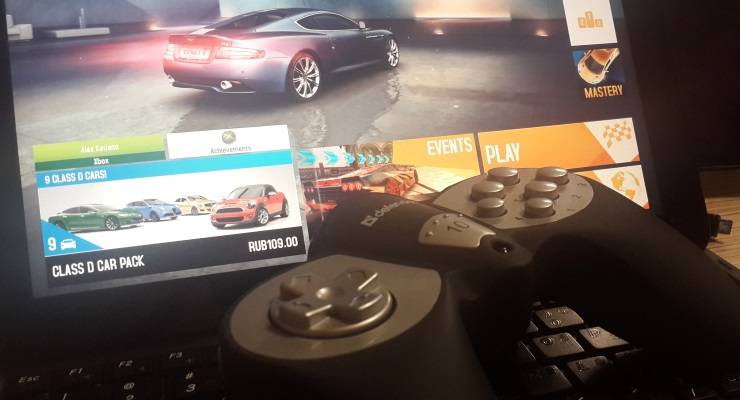 Windows 10 — почти идеальная платформа для геймеров, но ее портят две вещи: отсутствие в магазине большого количества действительно серьезных хитов (как на Xbox One, например), а также слабая (а чаще вообще никакая) поддержка игровых контроллеров в играх. Игры в Windows 10 устанавливать довольно просто — нужно открыть виртуальный магазин, порыться в нем, найти что-нибудь подходящее и нажать на кнопку установки.
Windows 10 — почти идеальная платформа для геймеров, но ее портят две вещи: отсутствие в магазине большого количества действительно серьезных хитов (как на Xbox One, например), а также слабая (а чаще вообще никакая) поддержка игровых контроллеров в играх. Игры в Windows 10 устанавливать довольно просто — нужно открыть виртуальный магазин, порыться в нем, найти что-нибудь подходящее и нажать на кнопку установки.
К сожалению, далеко не все разработчики используют игровые возможности Windows 10 на полную — к примеру, даже в такой игре, как Asphalt 8 нет встроенной поддержки геймпада или руля. Но это не беда — почти любую игру на Windows 10 (и предыдущих версиях Windows) можно научить работать с игровыми контроллерами. Для этого потребуется небольшая утилита, которая называется JoyToKey.
Она позволяет переназначить клавиши клавиатуры на кнопки джойстика или геймпада. Как работать с JoyToKey: 1. Скачайте архив JoyToKey с сайта разработчика и распакуйте exe-файл в какую-нибудь директорию (например, в C:Program FilesJoyToKey). 2. Подключите геймпад к USB-порту компьютера или планшета. 3. Откройте параметры нужной вам игры, где указано, какие кнопки выполняют какие действия.
Запишите их, запомните или раскройте игру не на весь экран (так, чтобы их было видно во время настройки JoyToKey). 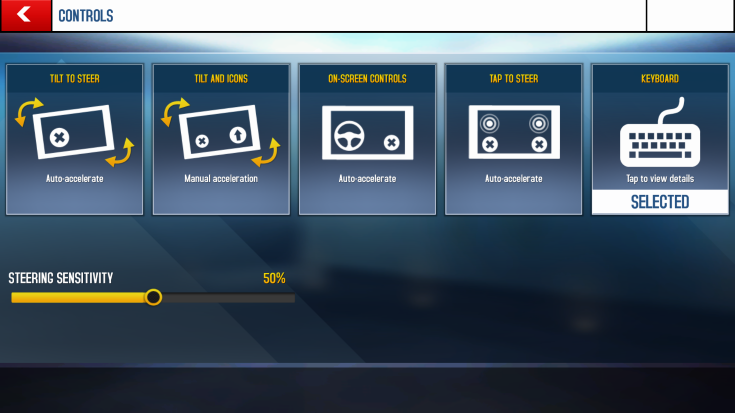 4.
4.
Запустите JoyToKey.exe и нажмите на кнопку «Авто настройка» Вам будут последовательно показаны кнопки геймпада (влево, вправо, вверх, вниз и номерные) — нажимайте на компьютерной клавиатуре клавиши, отвечающие за соответствующие в этой игре действия (например, если вы хотите, чтобы ваша машина в Asphalt 8 ехала влево, когда вы жмете на геймпаде кнопку «влево», то в окне с кнопкой «Left» нажмите кнопку, перемещающую курсор влево, а если вам нужно, чтобы машина включала нитро по нажатию на джойстике кнопки «вперед», нажмите в окне Up кнопку Ctrl. Назначение любой из кнопок геймпада можно поменять: для этого нажмите на нее в JoyToKey и задайте новое значение (или уберите с нее действие).
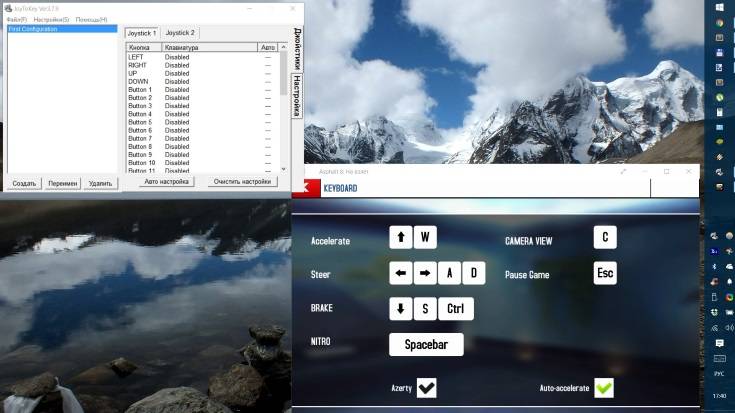 Если вы планируете настроить геймпад для нескольких игр, сохраните текущую конфигурацию в отдельный файл. В дальнейшем вы сможете открыть его и использовать уже готовые настройки. Для других игр можно создать другие конфигурации.
Если вы планируете настроить геймпад для нескольких игр, сохраните текущую конфигурацию в отдельный файл. В дальнейшем вы сможете открыть его и использовать уже готовые настройки. Для других игр можно создать другие конфигурации.
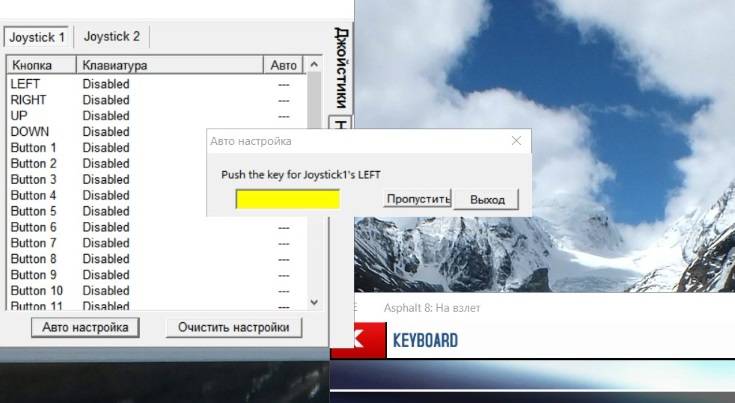 JoyToKey поддерживает до восьми геймпадов, поэтому вы можете использовать для одной игры один контроллер, для другой второй и так далее. Все, что требуется — подсоединить новый геймпад к компьютеру, настроить его в JoyToKey и сохранить его конфигурацию. После того, как настройка завершена, можно запускать игру и управлять ею не кнопками, а геймпадом. В некоторых играх так намного удобнее и реалистичнее, чем тыкать в клавиши на клавиатуре.
JoyToKey поддерживает до восьми геймпадов, поэтому вы можете использовать для одной игры один контроллер, для другой второй и так далее. Все, что требуется — подсоединить новый геймпад к компьютеру, настроить его в JoyToKey и сохранить его конфигурацию. После того, как настройка завершена, можно запускать игру и управлять ею не кнопками, а геймпадом. В некоторых играх так намного удобнее и реалистичнее, чем тыкать в клавиши на клавиатуре.
- http://composs.ru/podklyuchenie-dzhojstika-k-kompyuteru-windows/
- https://rabota-na-kompjutere.ru/kak-podkljuchit-dzhojstik-k-kompjuteru-ili-noutbuku-s-windows-10.html
- https://m.iguides.ru/main/games/kak_v_windows_10_dobavit_podderzhku_geympada_lyubym_igram/
Источник: wind10.ru
Игра не видит геймпад. В остальных играх всё нормально

ОТбой
Всем спасибо
Все работает
НО работает только когда стоит указанный на скрине драйвер
когда стоит драйвер Wireless Receiver не важно какой версии игра джой не видит (хотя во всех играх других всё норм )
Когда же я в отчаянии сегодня тупо ставил дрова то одни то другие
О ЧУДО Джой заработал но ТОЛЬКО когда стоит драйвер «беспроводной контроллер X box 360 через Play
Вот так
еще раз спасибо
Ура хоть с джоем поиграю .
А то на клаве довольно не удобно и не привычно в такие игры играть .

Star-ый
Спасибо, была такая же проблема с беспроводным ресивером. Твой способ помог.
Нашел решение своей проблемы,у меня онли dinput пад,без встроенной эмуляции xinput,правда в форзе 6 апекс заработал,но думаю и тут должен.
архив с эмулем https://github.com/Stents-/XOutput/releases/download/v0.11/XOutput.v0.11.zip
надо будет назначить кнопки в настройках как на скрине

havok007
У меня джойстик от PS3, не подскажешь как настроить?
havok007
Спасибо, сработало
Подтверждаю, у меня Quantum Break на ПК не видел геймпад от xbox360, подключенный через беспроводной ресивер.
Проблема решилась совершенно неожиданным образом: нужно зайти в диспетчер устройств Windows,найти в списке свой xbox360 ресивер, дважды кликнуть на нем, затем на закладке «Драйвер» нажать кнопку «Обновить», далее нажать «Выполнить поиск драйверов на этом компьютере», далее «Выбрать драйвер из списка уже установленных», далее в списке устройств найти вот это: «Беспроводной контроллер Xbox 360 через Play и нажать далее. После установки драйвера перезагрузить виндовс. Затем включить игру Quantum Break и она сразу же увидит джойстик!
да Микрософты совсем ох.ели конечно .
кстати может есть какой эмуль который джой Xbox 360 делает для системы как Xbox ONe?
по фукнционалу джои вроде одинаковые
нет не должно .
не не работает джой бокс 360
может из за того что беспроводной
просто не знаю уже что предположить
вот видос ответный запилил )
Star-ый
Странно, когда у меня геймпад подключен то даже в диспетчере устройств пишет именно Х360. Нужно ждать отзывов от обладателей беспроводных геймпадов, хотя я не понимаю как это может влиять.

у меня естественно тоже определяется как 360-й
но толку .

SanSanZ
какие дрова ставил ?
Star-ый
Я дрова вообще не ставил.
У меня джойстик беспроводной Xbox 360, все отлично идет!Работал сразу после установки и запуска игры, без каких либо настроек!Попробуй в другой порт USB адаптер вставить!Геймпад надо включать до начала игры, при включении во время уже запущенной игры не работает
У меня xbox one джой, игра его не видит, помогите, кто может, сворачивание не помогает
Ребята, а как запустить через Motion joy на джойстике от PS3 .
Комментарий удален
Артем Фаркраев
Я играю вообще на SPEEDLINK Xeox Pro Analog и нет проблем. В любой игре все ок, даже кнопкой Xbox которая здесь Xeox называется открывает панель xbox live.
Комментарий удален
Артем Фаркраев
Все видит, могу видео запилить если нужно. Кто говорит ? Один человек ?
Ребята может реально только у меня проблема
Кто нить с джоя Бокса 360 — го играл ?
блин если у других идет тогда хоть надежда будет
у себя поковыряю
хотя я проверял джой система его видит
Комментарий удален
Артем Фаркраев
Все показывает и работает.
Комментарий удален
Артем Фаркраев
Что бы долго не искал) Мой геймпад эмулирует 360, поэтому должно работать.
По-моему, здесь все намного проще. У меня геймпад от x360 проводной, игра тоже не видит его, НО стоит свернуть игру, развернуть и нажать продолжить уже с геймпада — все нормас.
интересно это вы пишите где со скринами для вин 10 ? в семерки такого нет купил беспроводной xbox one джостик на свою голову это трешь ! кто знает как настроить? xbox360Ce даже не помогает для mafia 3
Гайд запилил,для дефолтных джойстиков
у меня радиогеймпад 360 все игры идут в системе в свойствах контроллера все кнопки откликаются.
здесь уже смешно: Обратил внимание на паде горит 1-й диод, как тока игра эта грузится — система теряет пад
диод мигает и снова загорается, но видно уже после проверки наличия падов
ПРИЧИНА: (возможно) у меня установлена Razer Nostromo там есть тоже пад ( в свойствах его выключил не помогло)
надо сносить дрова, но ради одной игры )
если у кого получилось — отпишись
вот тут тоже есть подобная проблема и её не решить
http://steamcommunity.com/app/242550/discussions/0/864977564122603271/
«Zen имеет Rayman Legends 3 сен. 2013 в 1:22
Да походу конфликтует с игровой клавиатурой (на форуме нашел подобную проблему, просто отключение 2 го устройства не помогает надо еще и дрова сносить), пока плюнул играю на клаве. Всем спасибо за помощь . «
Источник: www.playground.ru
Эмуляция джойстика Xbox 360

Наверное каждый из нас хотел бы спокойно и с комфортом поиграть используя Геймпад, почувствовать, хотя бы на какое-то мгновение, сидящим себя за приставкой, ведь от этого получаешь некое удовольствие. Но при этом многие столкнулись с проблемой: 50% поддерживают исключительно оригинальный контроллер Xbox 360, многие сдаются, мол «не не не, не куплю себе такое удовольствие, лучше поиграю на клаве с мышкой, все равно никакой разницы».
В другом случае в каждой игре у вас разная раскладка кнопок, получается каждый раз требуется заходить в опции и забивать новую раскладку и все переделывать под себя.
Хватит это терпеть! Я хочу всем вам помочь решить все проблемы разом, то есть убить сразу двух зайцев. Мы будем играть на простом контроллере через эмулятор джойстика Xbox360, не буду гарантировать что во все игры, ибо пробовал способ не во всех играх, но зато всех играх была одна и таже раскладка кнопок (исключение — Splinter Cell: Conviction, может быть ещё некоторые).
Этап 1
а) Скачиваем эмулятор: controller-config.rar [502.21 Kb] (cкачиваний: 582118)
б) Распаковываем архив в любую папку, куда вам будет удобно.
Этап 2. Настройка
а) Запускаем эмулятор (x360ce.exe). Если ваш контроллер подключен к USB, в эмуляторе вы должны услышать небольшое звуковое приветствие, если его не было, то ваш джойстик не подключен. Также вверху есть надпись Controller 1 с зелёным кубиком, обозначающая, ваш контроллер подключен.

б) Внизу выбираем категорию «Thrustmaster Dual Tigger 3 in 1 Rumble Mods» и щёлкаем на кнопку «Load».

в) Теперь просто пощёлкайте по аналогам и кнопкам джойстика, посмотрите, какие кнопки не совпадают. Увидели? Запомнили? Теперь начинаем выставлять себе их как угодно. Раскладки кнопок находятся в 5 ячейках, то есть справа, слева и внизу по центру.

г) Выставлять кнопки довольно просто: щёлкаем на одну из ячеек (т. е. кнопок), к примеру с левой стороны A B X Y и выбираем категорию «Record», щёлкаем на контроллер и всё, кнопка записана. Так проделываем со всеми.

д) Можно и в ручную водить, просто нажимаем «Buttons» и выбираем любую желанную клавишу.

е) Теперь последний этап. После того как мы всё сделали правильно, выставили раскладку, щёлкаем внизу на кнопку «Save».

Этап 3
а) После того, как мы всё настроили, нам требуется скинуть все три файла из папки «x360ce.exe», «x360ce.ini», «xinput1_3.dll»

в корневую папку установленной игры — туда, где находится сам .exe (к примеру «RaccoonCity.exe»). Вот как это все выглядит:

б) Всё, скинули. Теперь запускаем саму игру, и при входе вы услышите звуковое приветствие (точно такое же, что вы слышали при включении эмулятора). Исключение: если не было звукового сопровождения, то возможно в настройках игры отключен контроллер, если его задействовать, то вы обязательно должны услышать звуковое приветствие.
Источник: coop-land.ru